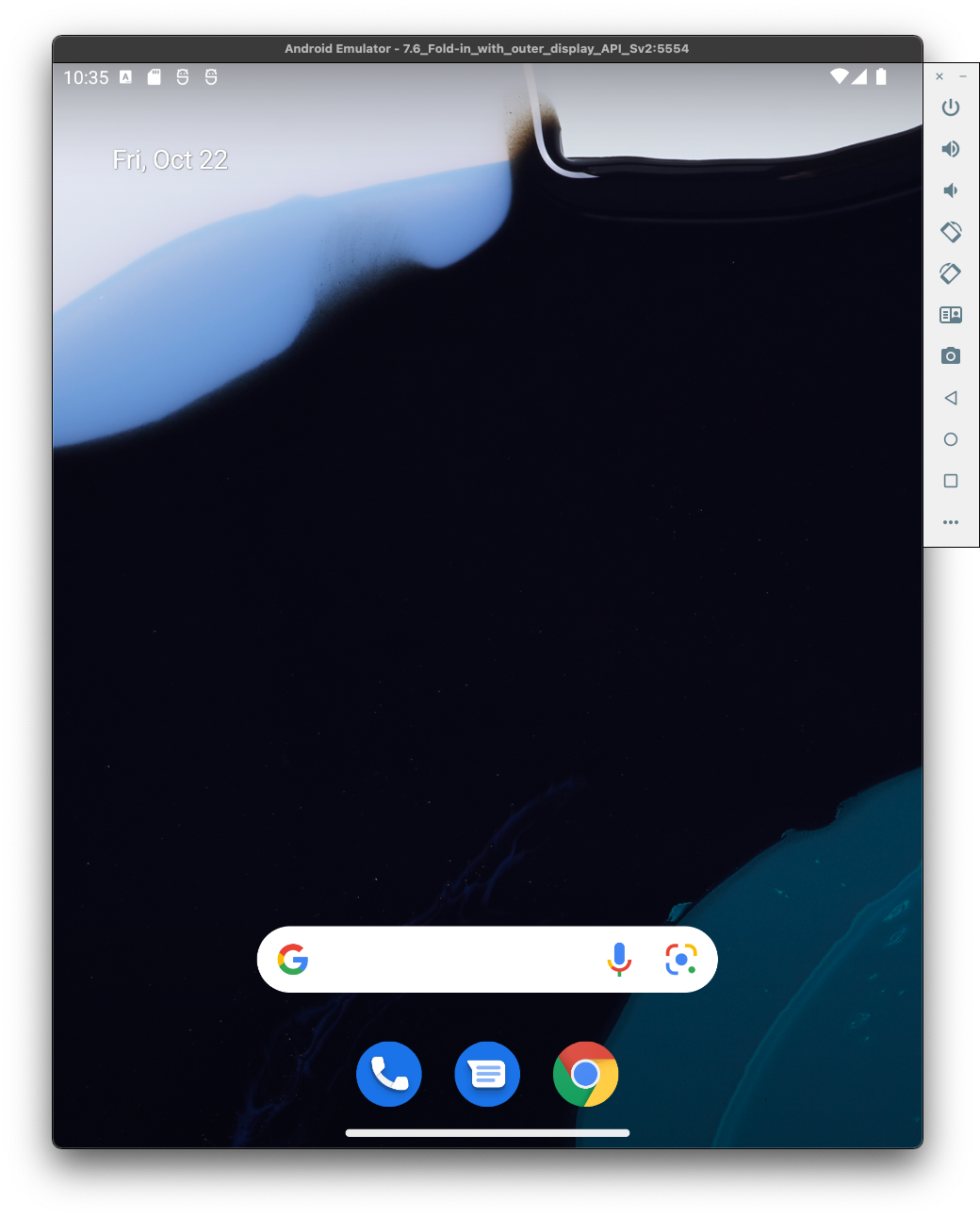
אפשר לקבל את חבילת התכונות של 12L באחת מהדרכים הבאות:
- הורדת תמונת אמולטור של 12L דרך Android Studio
- קבלת 12L במכשיר של שותף
- קבלת 12L במכשיר Google Pixel
- קבלת תמונת מערכת גנרית (GSI)
הוראות מלאות מפורטות בהמשך. תהליך ההגדרה מהיר, ואפשר לנסות את האפליקציות במגוון גדלים של מסכים.
רעיונות לבדיקות אפשר למצוא במאמר הכנת האפליקציות.
הגדרת מכשיר וירטואלי של 12L
כדי להגדיר מכשיר וירטואלי 12L, פועלים לפי השלבים הבאים:
מתקינים את Android Studio Chipmunk | 2021.2.1 ואילך.
ב-Android Studio, לוחצים על Tools > SDK Manager (כלים > כלי SDK).
בכרטיסייה SDK Tools (כלי SDK), בוחרים את הגרסה האחרונה של Android Emulator (אמולטור Android) ולוחצים על OK (אישור). הפעולה הזו מתקינה את הגרסה האחרונה אם היא לא מותקנת כבר.
ב-Android Studio, לוחצים על Tools > Device Manager (כלים > מנהל המכשירים), ואז לוחצים על Create device (יצירת מכשיר) בחלונית Device Manager (מנהל המכשירים).
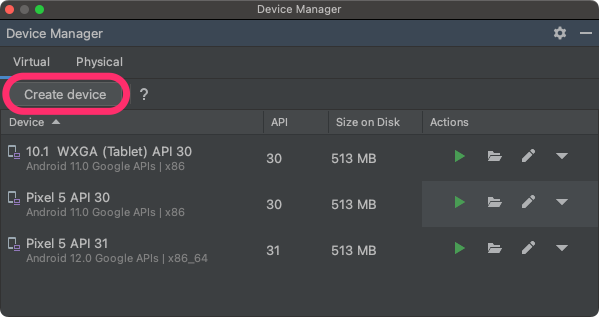
בוחרים בהגדרת מכשיר עם מסך גדול, כמו Pixel C בקטגוריה Tablet או 7.6" Fold-in with outer display בקטגוריה Phone, ואז לוחצים על Next (הבא).
מאתרים את תמונת המערכת 12L שנקראת Android API 32 ולוחצים על Download כדי להוריד אותה. אחרי שההורדה מסתיימת, בוחרים את תמונת המערכת הזו ולוחצים על הבא.

מגדירים את שאר ההגדרות של המכשיר הווירטואלי ולוחצים על סיום.

אחרי שחוזרים לרשימת המכשירים הוירטואליים במנהל המכשירים, מחפשים את המכשיר הוירטואלי 12L ולוחצים על הפעלה
 כדי להפעיל אותו.
כדי להפעיל אותו.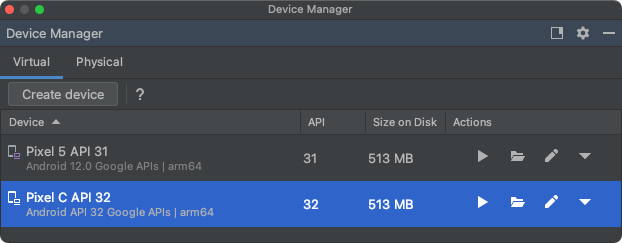
חוזרים על השלבים האלה כדי ליצור מגוון הגדרות של מכשירים עם מסך גדול, שאפשר להשתמש בהן כדי לבדוק את האפליקציה במגוון תרחישים של מסך גדול.
אמולטור שאפשר לשנות את הגודל שלו
בנוסף למכשירים וירטואליים עם מסכים גדולים שאפשר להגדיר ל-12L, אפשר לנסות את הגדרת המכשיר הניתן לשינוי גודל שכלולה ב-Android Studio Chipmunk | 2021.2.1 ואילך. כשמשתמשים בהגדרת מכשיר שניתן לשנות את הגודל שלה עם תמונת מערכת 12L, אפשר לעבור במהירות בין ארבעת מכשירי ההפניה: טלפון, מכשיר מתקפל, טאבלט ומחשב. כשמשתמשים במכשיר ההפניה המתקפל, אפשר גם לעבור בין מצב מקופל למצב פתוח.
הגמישות הזו מאפשרת גם לבדוק את הפריסה בזמן העיצוב וגם לבדוק את ההתנהגות בזמן הריצה, באמצעות אותם מכשירי ייחוס. כדי ליצור אמולטור חדש שניתן לשינוי גודל, משתמשים בכלי Device Manager ב-Android Studio כדי ליצור מכשיר וירטואלי חדש ובוחרים בהגדרת המכשיר Resizable.
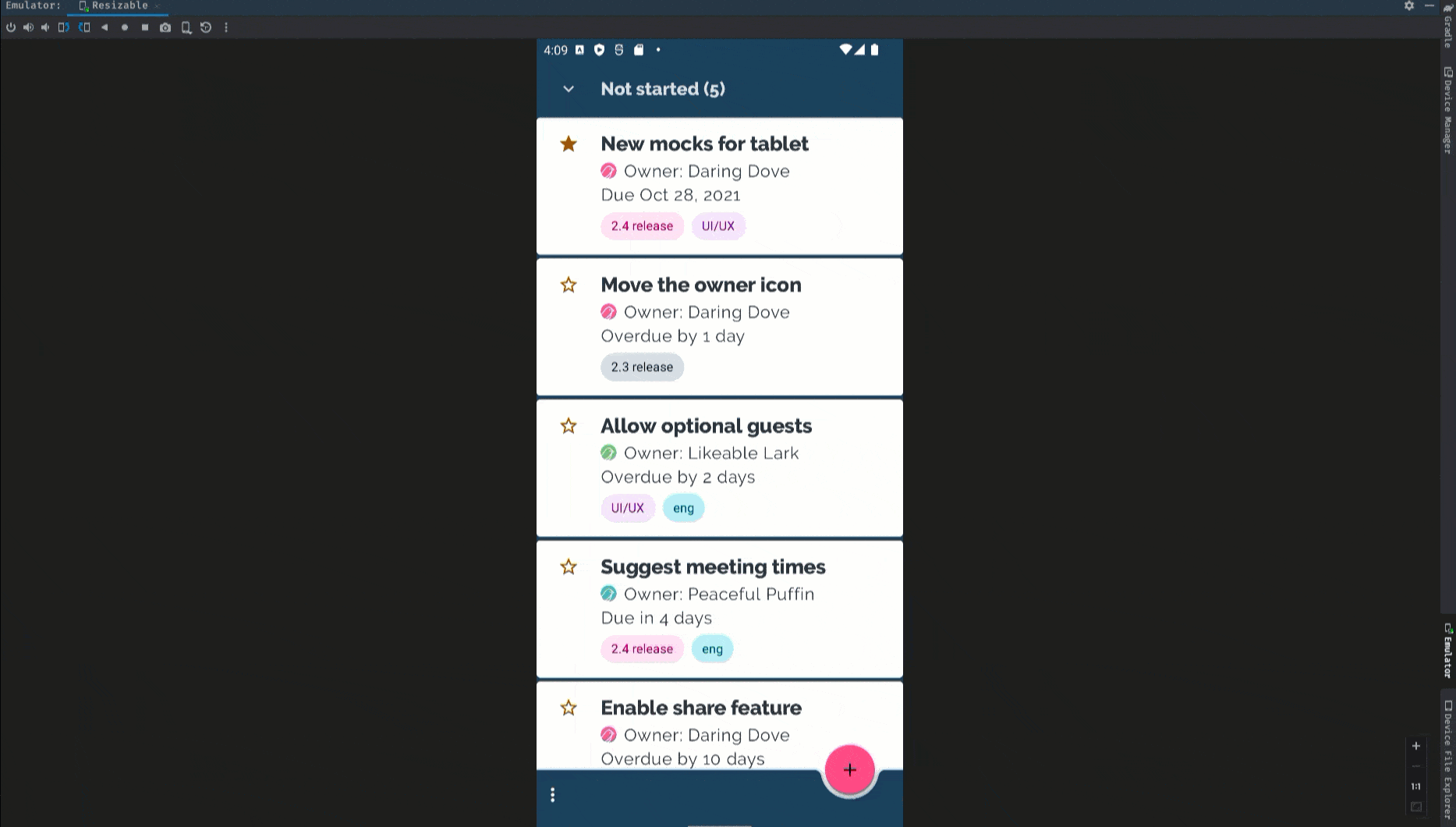
קבלת 12L במכשיר של שותף
פעלנו בשיתוף עם Lenovo כדי לאפשר לכם לנסות את 12L ב-Lenovo P12 Pro.
באתר התצוגה המקדימה של Lenovo ל-12L אפשר לקרוא איך להתקין את 12L ב-Lenovo P12 Pro.
חברת Lenovo מספקת עדכוני 12L לפי ציר הזמן שלה, ומספקת ערוץ משלה לדיווח על בעיות שנמצאו במכשירים שלה. מומלץ מאוד להשתמש בערוצי המשוב של Lenovo כדי לדווח על באגים ולשלוח משוב שספציפי למכשירים שלהם.
כניסה לאתר התצוגה המקדימה של Lenovo
קבלת 12L במכשיר Google Pixel
אם יש לכם מכשיר Google Pixel נתמך, אתם יכולים לבדוק את גרסת Android ולעדכן אותה כדי לקבל את גרסה 12L באמצעות עדכון אוטומטי.
ברוב המקרים, לא צריך לאפס את כל הנתונים כדי לעבור ל-12L, אבל מומלץ לגבות את הנתונים לפני שמתקינים את 12L במכשיר.
עדכוני OTA והורדות של 12L זמינים במכשירי Google Pixel הבאים:
- Pixel 3a ו-3a XL
- Pixel 4 ו-Pixel 4 XL
- Pixel 4a ו-Pixel 4a (5G)
- Pixel 5 ו-Pixel 5a
- Pixel 6 ו-Pixel 6 Pro
העברה או התקנה ידנית של תמונת מערכת
לחלופין, אם אתם מעדיפים להפעיל Flash במכשיר, מומלץ להשתמש בכלי Android Flash.
אם אתם צריכים לצרוב את המכשיר באופן ידני מסיבה אחרת, תוכלו להוריד את תמונת המערכת 12L למכשיר שלכם בדף ההורדות של Pixel. קוראים את ההוראות הכלליות להעברת תמונת מערכת למכשיר. הגישה הזו יכולה להיות שימושית כשרוצים יותר שליטה על הבדיקות, למשל כשמבצעים בדיקות אוטומטיות או בדיקות רגרסיה.
קבלת תמונת מערכת גנרית (GSI)
קובצי הפעלה בינאריים של תמונת מערכת גנרית (GSI) ל-Android זמינים למפתחים למטרות בדיקה ואימות של אפליקציות במכשירים תואמי Treble נתמכים. אתם יכולים להשתמש בתמונות האלה כדי לטפל בבעיות תאימות עם 12L, וגם כדי לגלות ולדווח על בעיות במערכת ההפעלה ובמסגרת לפני ש-12L יושק באופן רשמי.
במאמרי העזרה בנושא GSI מפורטות דרישות המכשיר, הוראות להעברת נתונים ומידע על בחירת סוג התמונה המתאים למכשיר. כשמוכנים להוריד קובץ בינארי של GSI, אפשר לעיין בקטע Android 12 GSI בדף של מהדורות GSI.
השלבים הבאים
אחרי שמגדירים מכשיר ל-12L, הנה כמה דברים שאפשר לעשות:
- מידע נוסף על מה שכלול ב-12L
- מה צריך לבדוק באפליקציה
- אופטימיזציה של האפליקציה למסכים גדולים
- הגדרת 12L SDK

